cf是一款第一人称射击游戏,相信不少朋友都有玩过。很多用户在使用win10玩cf的时候发现会游戏卡顿,其实游戏卡顿是因为fps过低造成的。如何解决win10玩cf卡顿的问题呢?我们可以对垂直同步和色彩深度等做一些调整。下面小编就给大家分享win10玩cf卡顿的解决方法。
具体步骤如下:
1、在桌面空白处点击右键,选择—NVIDIA控制面板,也可以在系统的控制面板里面找到。如图;
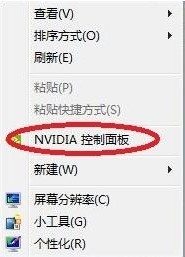
2、在左边找到—管理3D设置,然后在右边点击—垂直同步,然后在下拉菜单中选择—强行关闭。关闭垂直同步后可能游戏会出现有锯条等情况,如果不适应可以再打开就是。如图;
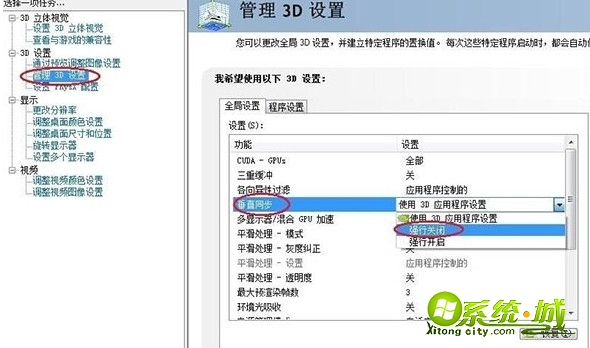
3、然后还在刚才的窗口,下拉一点,找到—纹理过滤,右边下拉选择—高性能。如图;
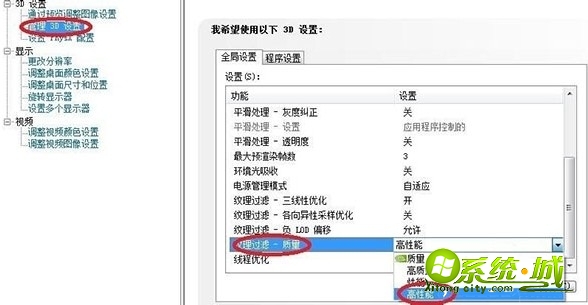
4、最后在左边选择—通过预览调整图像性质,在右边选择—使用我的优先选择,把进度条拉到性能那一边。如图;
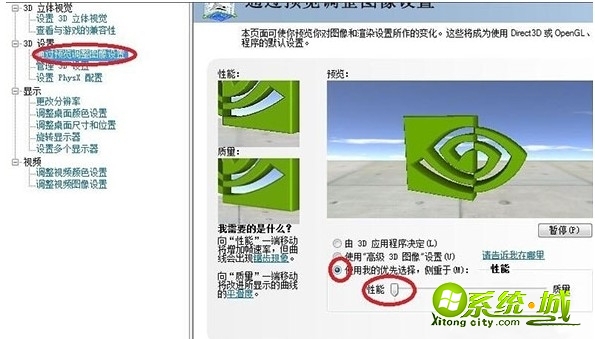
5、最后我们打开游戏,找到右上角的设置选项,色彩深度选择—16位,贴图质量选择—低,下面的动画效果可以根据自己的情况自由选择。最后一定要注意保存退出。如图;
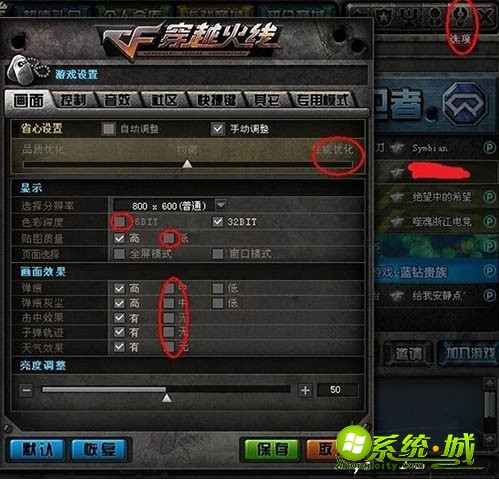
以上就是win10玩cf卡屏卡顿的解决方法,有需要的小伙伴可以通过上面的步骤进行操作,希望对您有帮助。


 当前位置:
当前位置: